Si descargó algunos GIF en línea o convirtió un video en un GIF animado, es posible que encuentre el GIF animado borroso y pixelado. ¿Hay algún método para mejorar GIF?? El GIF animado reúne las ventajas tanto del video como de la fotografía para expresar emociones y transmitir mensajes vívidamente. Solo aprenda más sobre las razones del GIF animado pixelado, así como la guía definitiva para aumentar la calidad del GIF del artículo.
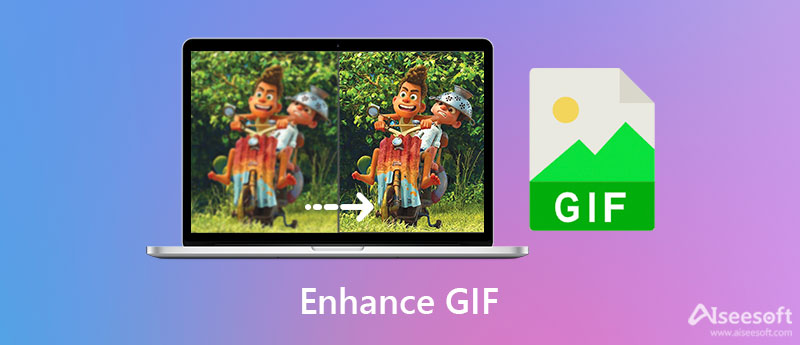
¿Por qué los GIF parecen borrosos y pixelados que los videos? El formato GIF, por la naturaleza de su diseño, solo admite un máximo de 256 colores al mismo tiempo junto con un solo color basado en índice para transparencia, archivos pequeños, más adecuados para clips cortos con marcos bastante similares. Es la razón por la que el GIF animado no es de buena calidad. ¿Qué debe hacer para mejorar la calidad de los GIF, especialmente cuando necesita convertir videos a GIF?
Aquí hay algunos consejos importantes que debe saber para aumentar la calidad de los GIF. Implemente la compresión LZW con pérdida en lugar de Gifsicle o el codificador GIF con pérdida. Elija la mejor relación tamaño/calidad al convertir videos o fotos a GIF. Para evitar caídas de fotogramas y mejorar GIF, también debe elegir la mejor velocidad de fotogramas. Además, también puede optimizar la transparencia para aumentar la calidad del GIF animado.
¿Existe un método todo en uno para mejorar el GIF? Ya sea que descargó el GIF en línea o convirtió un archivo de video en un GIF animado, Aiseesoft Video Converter Ultimate es la opción inicial para aumentar la calidad del GIF. Proporciona funciones de mejora de la resolución de video y ajusta las velocidades de cuadro. Además, también puede recortar la parte deseada, aplicar los filtros de video, editar el GIF animado con funciones avanzadas e incluso crear GIF a partir de imágenes.

Descargas
Mejor GIF Enhancer - Aiseesoft Video Converter Ultimate
100% Seguro. Sin anuncios.
100% Seguro. Sin anuncios.
Cuando necesite convertir videos a GIF animados, simplemente puede aumentar la resolución del video para mejorar el GIF. Proporciona 4 métodos para aumentar la resolución del video, como aumentar la resolución del video, reducir la vibración del video, optimizar el brillo y el contraste e incluso eliminar el ruido del video.
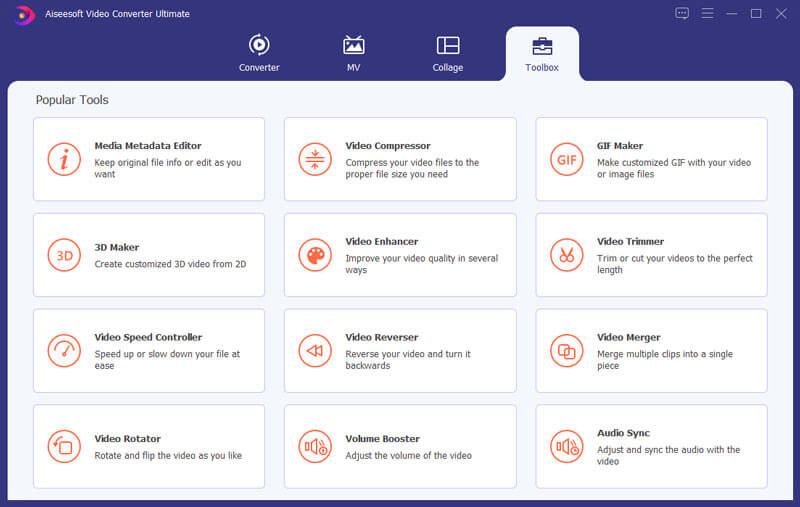
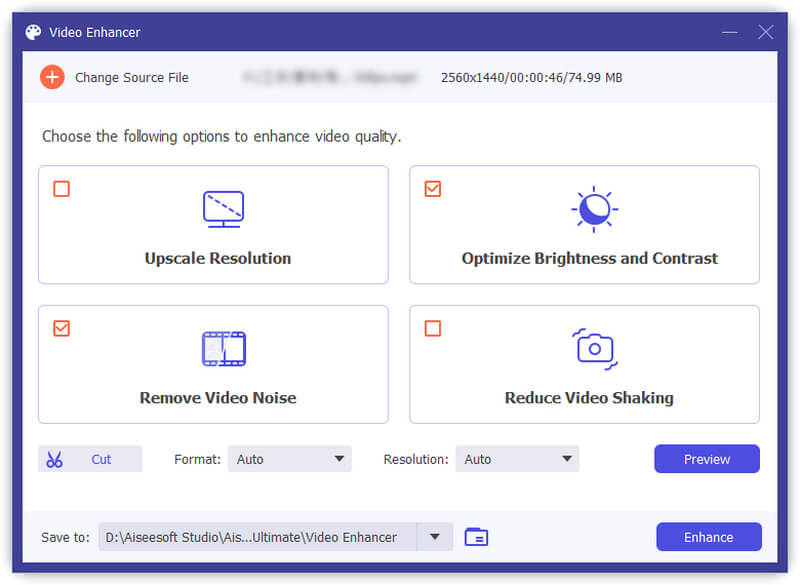
Una vez que haya escalado videos o descargado el GIF, también puede usar Video Converter Ultimate para hacer y mejorar la calidad del GIF con el GIF Creador opción. Le permite ajustar el tamaño de salida y la velocidad de fotogramas para obtener el GIF animado deseado.
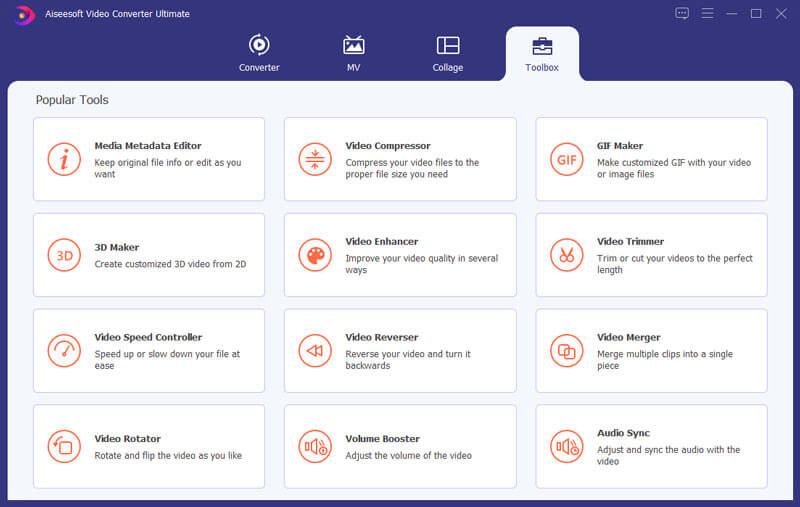
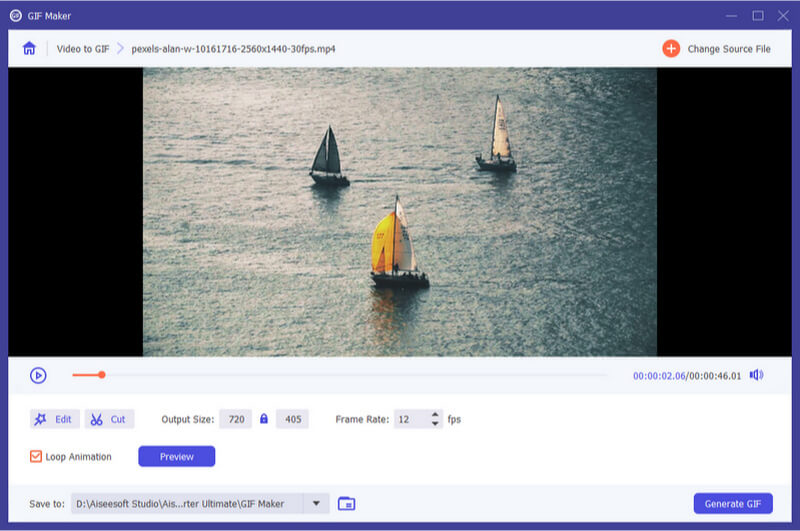
¿Cómo descargo un GIF de Tenor?
Cuando necesite descargar un GIF animado, puede ubicar el archivo GIF deseado, hacer clic con el botón derecho en la imagen GIF y seleccionar el Guardar imagen como… opción. Después de eso, puede seleccionar la ubicación y mantener el formato en GIF. Solo importa el GIF animado para mejorar la calidad.
¿Puedes subir un GIF a Instagram?
No. Debido a que Instagram actualmente no admite la carga de imágenes GIF, si desea compartir los archivos GIF animados con el sitio de redes sociales, puede convertir el GIF a un formato de video de antemano. Después de eso, puede subir el video a Instagram en consecuencia.
¿Cómo saber qué resolución tiene un archivo GIF?
Abra el GIF y mantenga el cursor en el archivo, luego aparecerá la resolución de su archivo. Además, puede intentar ingresar a la opción Propiedades de imagen y verificar los detalles de la imagen. Si es usuario de Mac, la resolución de imagen para GIF se muestra justo debajo del nombre de la imagen.
Conclusión
Este artículo explica principalmente por qué el GIF suele verse borroso y el mejor método para mejorar la calidad de GIF. Ya sea que desee convertir videos a GIF con alta calidad o GIF de bucle automáticamente, Video Converter Ultimate debería ser la solución definitiva que debe probar.

Video Converter Ultimate es un excelente conversor, editor y potenciador de video para convertir, mejorar y editar videos y música en 1000 formatos y más.
100% Seguro. Sin anuncios.
100% Seguro. Sin anuncios.